Jak opravit Failed To Fetch Server Variables in FiveM?
V tomto článku se pokusíme vyřešit chybu „Failed To Fetch Server Variables“, se kterou se hráči FiveM setkávají na serveru.

Hráči FiveM nemají přístup k serverům FiveM, protože na serveru narazí na chybu „Failed To Fetch Server Variables“. Pokud se potýkáte s takovým problémem, můžete najít řešení podle níže uvedených návrhů.
- Co selhalo při načítání proměnných serveru v FiveM?
- Jak opravit chybu Failed To Fetch Server Variables Error in FiveM
Co je chyba při načítání proměnných serveru v FiveM?
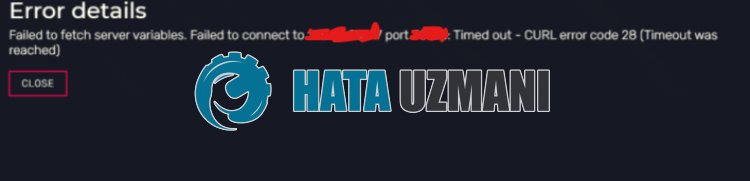
Tato chyba je obvykle způsobena problémem s mezipamětí FiveM, který omezuje přístup uživatele k procesu registrace.
S takovou chybou se samozřejmě můžeme setkat nejen kvůli tomuto problému, ale také kvůli mnoha dalším problémům.
Například připojení k jakékoli zemi s otevřenou aplikací VPN může zpozdit požadavek odeslaný na serverazpůsobit takové problémy.
Takových příkladů bychom mohli uvést mnoho. Proto vám poskytneme informace o tom, jak problém vyřešit, uvedením několika návrhů.
Jak opravit chybu Failed To Fetch Server Variables On FiveM
Chcete-li tuto chybu opravit, můžete najít řešení problému podle níže uvedených návrhů.
1-) Vymažte soubor mezipaměti FiveM
Některé problémy se souborem mezipaměti FiveM mohou způsobit, že se setkáme s různými chybami, jako je tato. Za tímto účelem můžeme vyčistit soubory mezipaměti FiveMavytvořit nové soubory mezipaměti. K tomu můžete postupovat podle níže uvedených kroků.
- Nejprve úplně zavřete aplikaci Fivem pomocí správce úloh.
- Na úvodní obrazovce vyhledávání zadejte „%localappdata%“astiskněte klávesu Enter.
- Otevřete složky "FiveM"a"FiveM Application Data" v novém okně, které se otevře jedna po druhé.
- Na obrazovce, která se otevře, přejděte do složky „data“.
- Po tomto procesu odstraňte složky "cache", "server-cache"a"server-cache-priv". li>
- Až bude smazání dokončeno, otevřeme složku „nui-storage“.
- Po tomto procesu vymažte „Cache“, „Code Cache“a„LOG.old“ v daném pořadí.
Po dokončení operací odstranění můžete restartovat počítačazkontrolovat, zda problém přetrvává.
2-) Zakázat připojení Vpn
Zapnutí připojení VPN může zpomalit připojení k serveruazabránit mu v odesílání požadavků.
Pokud je tedy připojení VPN otevřené na pozadí, doporučuji jej vypnoutazkusit to znovu.
3-) Vypněte antivirus
Zakažte jakýkoli antivirový program, který používáte, nebo jej zcela odstraňte z počítače. Pokud používáte program Windows Defender, vypněte jej. K tomu;
- Otevřete úvodní obrazovku vyhledávání.
- Otevřete obrazovku vyhledávání zadáním „Nastavení zabezpečení systému Windows“.
- Na obrazovce, která se otevře, klikněte na „Ochrana před viryahrozbami“.
- V nabídce klikněte na „Ochrana před ransomware“.
- Na obrazovce, která se otevře, vypněte "Řízený přístup ke složce".
Poté vypněte ochranu v reálném čase.
- Na úvodní obrazovku vyhledávání zadejte „ochrana proti virůmahrozbám“aotevřete ji.
- Poté klikněte na "Spravovat nastavení".
- Přepněte ochranu v reálném čase na „Vypnuto“.
Po provedení této operace budeme muset jako výjimku přidat herní soubory FiveM.
- Na úvodní obrazovku vyhledávání zadejte „ochrana proti virůmahrozbám“aotevřete ji. V části
- Nastavení ochrany před viryahrozbami vyberte možnost Spravovat nastaveníapoté v části Vyloučení Vyloučit vybrat přidat nebo odebrat.
- Vyberte možnost Přidat vyloučeníapoté vyberte složku FiveMuloženou na disku.
Po provedení této operace můžete zkontrolovat, zda problém přetrvává.
Ano, přátelé, vyřešili jsme náš problém pod tímto názvem. Pokud váš problém přetrvává, můžete se zeptat na chyby, na které narazíte, vstupem na naši platformu FORUM.








![Jak opravit chybu serveru YouTube [400]?](https://www.hatauzmani.com/uploads/images/202403/image_380x226_65f1745c66570.jpg)










